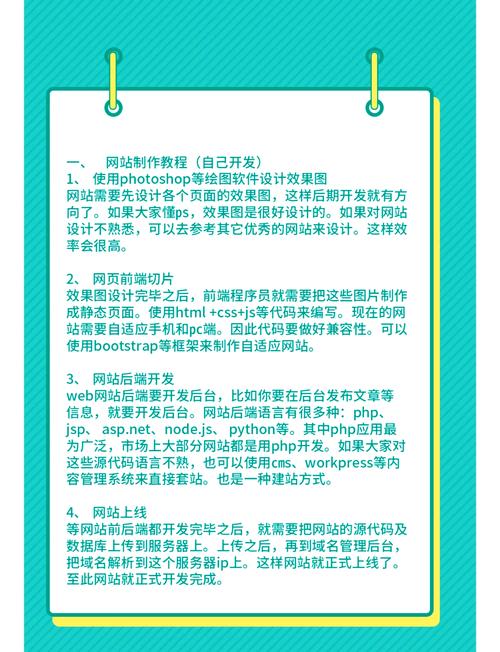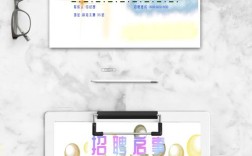运营的核心环节,涉及内容创作、技术操作、用户体验优化等多个维度,以下从准备工作、技术实现、内容优化到发布流程,详细拆解具体操作步骤和注意事项,帮助高效完成文章上线。
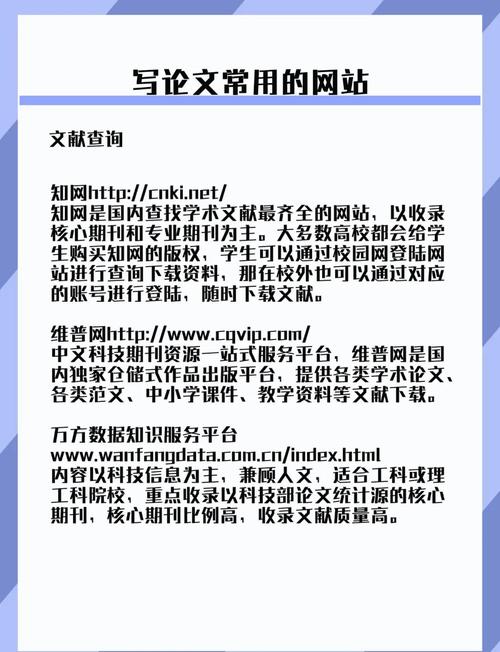
发布前的准备工作
在正式将文章发布到网站前,需完成内容创作与基础设置,确保文章质量与网站定位匹配。
内容创作与编辑
- 明确主题与受众:根据网站定位(如行业资讯、知识科普、产品测评等)确定文章主题,结合目标受众的需求(如痛点、兴趣点)设计内容结构,确保信息有价值、逻辑清晰。
- 撰写与校对:完成初稿后,重点检查内容准确性(数据、事实)、语言流畅性(避免错别字、语病)和可读性(段落简洁、多用小标题和分点),可借助工具(如Grammarly、腾讯文档校对功能)辅助优化,必要时邀请同事或同行交叉审阅,提升内容质量。
- 多媒体素材准备:若文章需配图、视频或图表,提前准备好合规素材(注意版权,优先使用无版权图库如Pixabay、Pexels,或原创内容),并按规范命名(如“网站建设指南_配图1.jpg”),方便后续管理。
网站后台基础设置
- 登录网站管理系统:根据网站类型选择后台工具,常见类型包括:
- CMS系统:如WordPress(全球占比超40%)、Drupal、Joomla,适合博客、企业官网;
- 建站平台:如Wix、凡科建站,可视化操作,适合新手;
- 代码管理:如通过GitHub+Hexo搭建的静态博客,需手动上传代码。
本文以WordPress为例(操作逻辑与其他CMS类似),登录后台(域名/wp-admin,如example.com/wp-admin)。
- 检查栏目/分类设置:在“文章→分类目录”中,确保已有与文章主题匹配的分类(如“技术教程”“行业动态”),避免临时创建导致结构混乱,分类层级建议不超过3级(如“技术→前端→JavaScript”),方便用户导航。
技术实现:文章上传与发布
不同网站类型的操作流程差异较大,以下是主流场景的详细步骤:
场景1:基于CMS系统(以WordPress为例)
- 进入文章编辑界面:
WordPress后台左侧菜单点击“文章→写文章”,进入编辑器(默认为块编辑器Gutenberg,也可切换至经典编辑器)。
- 填写文章基础信息:
- 简洁明了,包含核心关键词(如“2024年企业官网建设指南:从0到1的5个步骤”),建议长度控制在60字符内(避免搜索引擎显示不全)。
- 可选):在编辑器下方“栏填写文章核心内容概述(150字左右),用于搜索引擎结果页展示,若不填写会自动抓取首段内容。
- 分类目录:勾选文章所属分类(可多选,但建议主分类不超过1个),便于内容归类。
- 标签(可选):添加关键词标签(如“网站建设”“企业官网”),辅助用户检索和内容关联。
- 编辑正文内容:
- 文本输入:直接在编辑器中输入文字,支持加粗、斜体、引用等基础格式。
- 插入多媒体:点击“+”号或上方“添加媒体”按钮,可上传图片、视频、音频等文件,上传后可调整尺寸、添加替代文本(ALT文本,描述图片内容,利于SEO和屏幕阅读器识别)。
- 设置排版样式(H1-H6,H1通常为文章标题,正文建议H2/H3)、分割线、表格(点击“表格”按钮插入,可调整行列数)、列表(有序/无序)等优化结构,避免大段文字堆砌。
- 设置特色图片(缩略图):
在编辑器右侧“特色图像”区域点击“设置特色图像”,上传或选择一张与文章相关的图片(尺寸建议900x500像素以上,比例16:9),用于文章列表页展示,提升点击率。
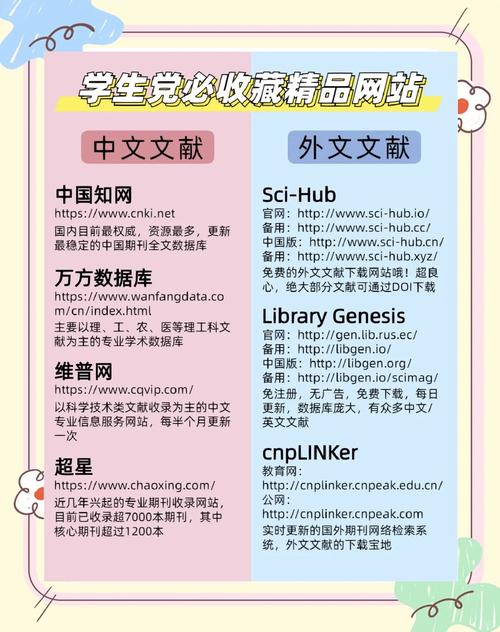 (图片来源网络,侵删)
(图片来源网络,侵删) - 发布设置:
- 发布状态:默认为“已发布”,若需定时发布,可勾选“立即发布”旁的“编辑”,设置未来时间点。
- 评论设置:在“讨论”选项卡中,可开启/关闭评论,或设置评论需审核。
- SEO优化(可选):若安装SEO插件(如Yoast SEO、Rank Math),在编辑器下方会显示“SEO分析”栏,可设置关键词、描述、内链等,提升搜索引擎友好度。
- 点击“发布”按钮:完成上述步骤后,点击右上角“发布”,文章将正式出现在网站前台(对应分类页或首页,根据网站设置)。
场景2:基于建站平台(以Wix为例)
- 登录Wix后台:进入“编辑站点”,选择“文章”板块(若未添加,点击“+添加”→“文章”)。
- 创建文章集:若首次发布,需先创建“文章集”(如“博客”“资讯”),设置封面图、URL格式等。
- 添加单篇文章:进入文章集编辑页面,点击“+添加文章”,进入可视化编辑器。
- :
- 直接在画布中输入文字、拖拽文本框调整样式,支持字体、颜色、行距等自定义。
- 点击“+添加”可插入图片、视频、GIF等多媒体,素材上传后可直接裁剪、添加滤镜。
- 设置SEO与发布:在右上角“设置”中填写标题、描述、关键词,完成后点击“发布”即可。
场景3:静态网站(如Hexo+GitHub Pages)
- 本地编写文章:在Hexo博客的“source/_posts”目录下,创建.md文件(文件名格式:标题.md,如“website-guide.md”),使用Markdown语法编写内容(如
# 标题、)。 - 插入图片:将图片放在“source/images”目录,通过相对路径引用(如
/images/pic.jpg),避免使用网络链接(易失效)。 - 生成并部署:在终端执行
hexo g(生成静态文件)和hexo d(部署到GitHub),文章将自动上线。
发布后的优化与维护
文章发布并非结束,需通过优化提升效果,并持续维护内容价值。
SEO优化
- 关键词布局、首段、小标题、正文自然融入核心关键词(避免堆砌),关键词密度建议控制在1%-2%。
- 内链建设:在正文中添加指向网站内其他相关文章的链接(如“关于网站优化的更多技巧,可阅读《SEO入门指南》”),降低跳出率,提升页面权重。
- 外链与分享优质,可主动分享至社交媒体(微信、微博、LinkedIn等),或邀请行业网站转载,增加外部链接。
用户体验优化
- 移动端适配:发布后务必用手机、平板测试文章显示效果(文字是否清晰、图片是否变形、排版是否错乱),确保响应式设计正常。
- 加载速度检查:通过Google PageSpeed Insights、GTmetrix等工具检测文章页面加载速度,若图片过大导致卡顿,需压缩图片(使用TinyPNG、ImageOptim工具)。
- 互动引导:在文末添加“相关阅读”“评论互动”模块(如“你对网站建设还有什么疑问?欢迎留言”),鼓励用户参与。
数据监控与迭代
- 查看访问数据:通过网站统计工具(如Google Analytics、百度统计)监测文章的浏览量、停留时间、跳出率等指标,若数据不佳,分析原因(如标题吸引力不足、内容深度不够),后续优化同类文章。
- 定期更新:对于时效性内容(如行业报告、技术教程),需定期补充最新数据或修订过时信息,保持内容新鲜度。
常见问题与注意事项
- 版权风险:避免直接复制他人内容,引用时需注明来源,图片、字体等素材需使用正版或无版权资源,否则可能面临法律纠纷。
- 更新频率:保持稳定的更新节奏(如每周1-2篇),但切忌为了追求数量牺牲质量,搜索引擎更青睐优质原创内容。
相关问答FAQs
Q1:文章发布后发现错误,如何修改?
A:登录网站后台,找到对应文章(在“文章→所有文章”中编辑),修改后点击“更新”即可,修改后网站前台会自动同步,若需修改URL( permalink),建议使用301重定向(WordPress可通过“SEO→工具→永久链接重定向”设置),避免搜索引擎收录失效。
Q2:为什么文章发布后搜索不到?
A:通常有3种原因:①搜索引擎未收录:新站或新文章需1-3天被搜索引擎抓取,可手动提交到百度搜索资源平台、Google Search Console加速收录;②SEO设置错误:检查标题、描述是否含关键词,是否被设置为“不公开”(WordPress在“快速编辑”中可调整);③robots.txt禁止抓取:登录网站后台检查“设置→阅读→搜索引擎可见性”是否勾选,或查看robots.txt文件是否误屏蔽了文章目录。